电脑共享设置教程(简单实用的方法让你轻松共享两台电脑的设置)
![]() 游客
2025-07-31 20:10
162
游客
2025-07-31 20:10
162
在如今的数字时代,电脑已经成为我们生活中不可或缺的一部分。然而,有时我们需要将两台电脑进行共享设置,以便更高效地处理工作、共享文件或享受多媒体内容。本文将向大家介绍一些简单实用的方法,以帮助你轻松地实现两台电脑的共享。
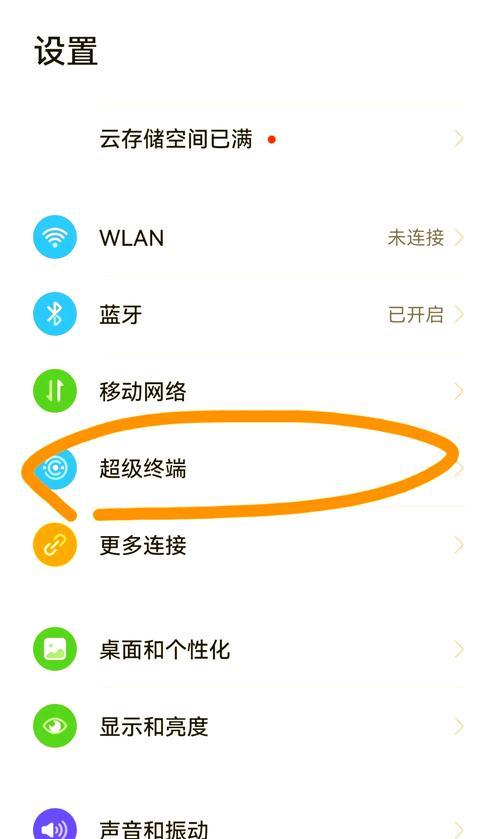
一、使用局域网连接两台电脑
通过局域网连接两台电脑可以实现文件共享、打印机共享等功能。在两台电脑上设置相同的工作组名称,然后将它们连接到同一个路由器或交换机上。
二、启用文件和打印机共享功能
在控制面板中找到“网络和共享中心”,点击“更改高级共享设置”。在此界面中,找到“文件和打印机共享”选项,并启用它。
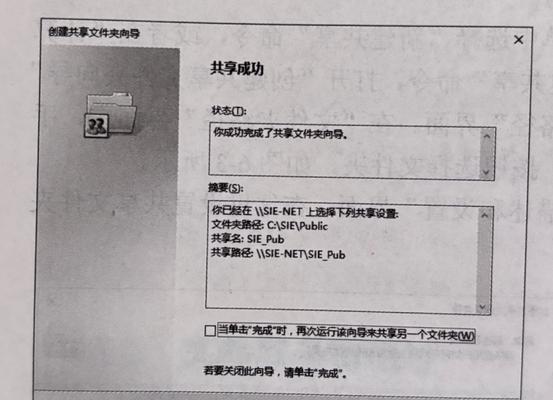
三、设置共享文件夹
选择要共享的文件夹,并右键点击它,在弹出菜单中选择“属性”。进入属性界面后,点击“共享”选项卡,选择“共享此文件夹”,并设置访问权限。
四、访问共享文件夹
在另一台电脑上,打开资源管理器,点击“网络”选项,找到另一台电脑的名称。点击该名称,即可访问共享的文件夹。
五、使用远程桌面连接
远程桌面连接可以让你在一台电脑上远程控制另一台电脑,实现桌面共享。在Windows系统中,点击“开始”按钮,搜索“远程桌面连接”,并打开它。
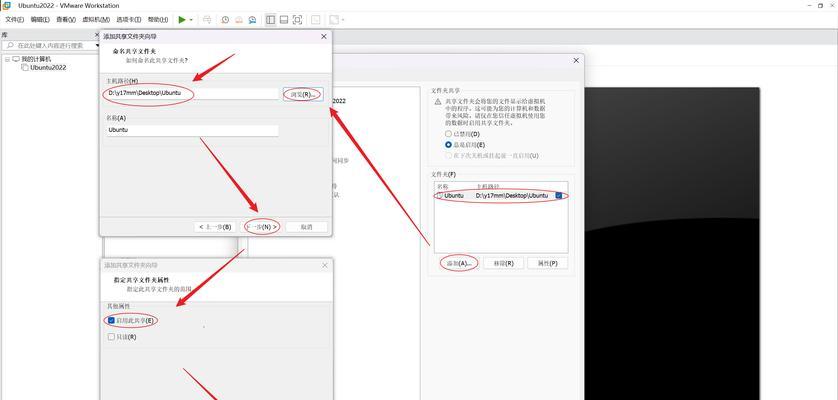
六、配置远程桌面连接
在远程桌面连接界面中,输入要远程连接的电脑的IP地址或计算机名,并点击“连接”。如果需要用户名和密码,则输入对应的登录信息。
七、远程桌面共享
成功连接后,你将能够远程操作目标电脑的桌面。你可以打开文件、运行程序等,就像你直接操作该电脑一样。
八、使用云存储服务
云存储服务如Dropbox、GoogleDrive等提供了跨设备的文件共享功能。你可以将文件上传到云端,并在另一台电脑上下载和使用。
九、创建共享家庭网络组
在Windows系统中,你可以创建一个家庭网络组,使家中的多台电脑能够共享文件、打印机等资源。打开“网络和共享中心”,选择“设置新连接或网络”。
十、设置家庭网络组
在设置界面中,选择“建立一个无线家庭网络组或有线家庭网络组”。按照提示一步步完成设置,并输入给家庭网络组起一个名称。
十一、加入家庭网络组
在其他电脑上,也打开“网络和共享中心”,选择“加入现有的家庭网络组”。输入之前创建的家庭网络组名称,并按照提示完成设置。
十二、使用家庭网络组共享文件
在家庭网络组中,你可以轻松共享文件夹、打印机和媒体库。选择要共享的文件夹并设置权限,即可在其他电脑问。
十三、使用第三方软件进行共享设置
除了系统自带的共享功能外,还有许多第三方软件可供选择。例如,TeamViewer和AnyDesk等软件可以实现远程桌面共享。
十四、注意安全问题
在进行电脑共享设置时,要注意网络安全问题。确保只与可信任的设备建立连接,并及时更新防火墙、杀毒软件等安全工具。
十五、
通过以上简单实用的方法,我们可以轻松地实现两台电脑的共享设置,无论是文件共享、打印机共享还是远程桌面共享,都可以大大提高我们的工作和生活效率。当然,在进行共享设置时,我们也要注意网络安全问题,确保信息的安全性。希望本文能帮助到大家,让电脑共享设置变得更加简单易行。
转载请注明来自科技前沿网,本文标题:《电脑共享设置教程(简单实用的方法让你轻松共享两台电脑的设置)》
标签:电脑共享设置
- 最近发表
-
- Win7恢复教程(从零开始,轻松解决Win7系统故障问题)
- 小红帽PE制作U盘启动教程(详细教你如何使用小红帽PE制作U盘启动盘)
- 如何通过BIOS开启AHCI模式解决蓝屏问题(BIOS设置AHCI模式的步骤及相关注意事项)
- 电脑错误代码12609的解决方法(详细介绍错误代码12609的含义和解决方案)
- 解决电脑系统迁移型号识别错误的方法(优化电脑系统迁移过程中的型号识别准确性)
- 解决电脑连接WiFi时密码错误的问题(密码错误原因及解决方案,)
- 免费软件推荐(使用电脑上的免费软件快速转换FLAC音乐文件为MP3格式)
- CAD中设置线宽快捷键的方法(提高效率的关键技巧)
- 如何调整照片分辨率大小?(学习调整照片分辨率的关键技巧)
- 如何解决电脑上重置wifi密码错误问题(快速恢复网络连接,避免密码错误困扰)
- 标签列表

